Para aquellos que son los primeros en adoptar Microsoft Office, deberían haber usado o todavía están usando Word para crear documentos, no importa si están en una PC con Windows o ya se han cambiado a una Mac.
A veces, puede encontrar situaciones como no poder abrir un documento de Word porque está dañado. Peor aún, no pudo encontrar un documento de palabra específico porque se eliminó o se perdió por alguna razón.
La pregunta es: ¿cómo recuperar el archivo de Word?
En este artículo, compartiremos algunos consejos y trucos rápidos que, con suerte, pueden ayudarlo a recuperar el contenido o todo el archivo de Word.
Si eliminó el archivo de Word o no pudo encontrarlo
En primer lugar, verifique la Papelera de reciclaje (Windows 10) o la Papelera (macOS). Por lo general, cuando eliminó un archivo de Word, irán a la Papelera de reciclaje o la Papelera. Si está allí, simplemente selecciónelo y haga clic en la opción Restaurar o Volver a colocar para restaurarlo a su ubicación original.
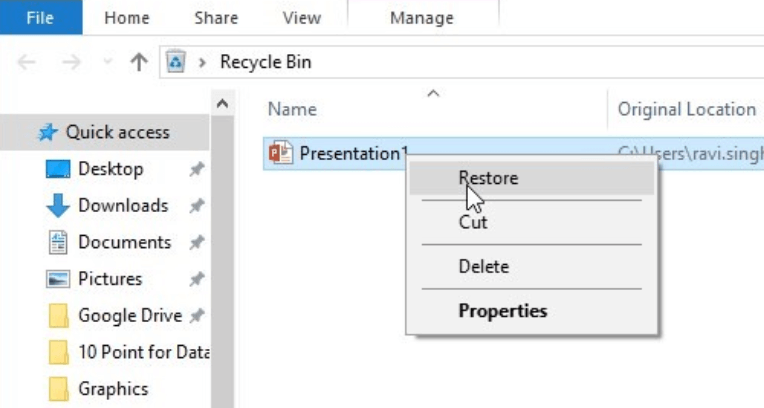

Si eso no le funciona, pruebe un software de recuperación de terceros.
- Si usa una PC con Windows, consulte nuestra revisión de los mejores programas de recuperación de datos de Windows .
- Para Apple Mac, consulte nuestra mejor revisión de la aplicación de recuperación de datos de Mac .
Nota: solo puede recuperar un archivo de Word eliminado o perdido siempre que no se haya sobrescrito todavía. En otras palabras, en el momento en que se dé cuenta de que falta su archivo, deje de escribir datos nuevos o de guardar archivos nuevos en la unidad de disco.
Si su archivo de Word está dañado o dañado
Reparar Word dañado en Windows
La mejor manera es probar esta herramienta llamada Stellar File Repair , un programa diseñado específicamente para restaurar el contenido y los formatos originales reparando un documento de MS Word problemático. A continuación se muestra una captura de pantalla del software. Es compatible con todas las versiones de Microsoft Office 2016, 2013, 2010, 2007, 2003, 2002 y 2000.
Reparar Word dañado en Mac
Si está en una Mac, un síntoma típico de corrupción de Word es este mensaje de error:
“Este archivo puede estar dañado. Abra el archivo con el convertidor de recuperación de texto “.
De hecho, no existe tal convertidor de recuperación de texto en Mac. Pero a menudo puede confiar en la función “Recuperar texto de cualquier archivo” para recuperar el contenido. ¿Como hacer eso? Sigue estos pasos:
- Inicie la aplicación Word en su Mac.
- En el menú principal, haga clic en Archivo> Abrir .
- Busque el menú desplegable titulado Habilitar: (en algunas versiones de Word, podría ser Mostrar ).
- Seleccione la opción Recuperar texto de cualquier archivo .
- Busque su archivo de Word dañado o corrupto.
- Siga las demás instrucciones para finalizar el proceso de recuperación.
Ultimas palabras
Puede ser molesto perder un documento de Word porque está dañado o falta. Es probable que aún pueda recuperarlo o al menos recuperar el contenido que ha trabajado y guardado, utilizando una herramienta de reparación de palabras o los consejos que hemos compartido anteriormente.
No olvide hacer una copia de seguridad de sus documentos importantes. Puede hacerlo haciendo varias copias de los documentos de Word en un disco duro externo o simplemente enviando un correo electrónico agregando los archivos como archivos adjuntos. Ahora que los documentos en línea se están volviendo populares, considere cambiar del software Office Word a Office 365 o Google Docs (ambos son excelentes opciones de documentos Word en línea). He estado usando Google Doc durante un tiempo y estoy bastante feliz por ello.
